Maison >Tutoriel système >Linux >Comment utiliser Microsoft PowerShell sous Linux pour être plus productif
Comment utiliser Microsoft PowerShell sous Linux pour être plus productif
- WBOYWBOYWBOYWBOYWBOYWBOYWBOYWBOYWBOYWBOYWBOYWBOYWBavant
- 2024-02-10 11:21:02684parcourir
Vous savez peut-être déjà que PowerShell est un outil de ligne de commande multiplateforme développé par Microsoft qui vous permet d'effectuer diverses tâches sous Windows, Linux et macOS. Mais savez-vous comment installer et utiliser PowerShell sous Linux ? Dans cet article, nous expliquerons comment installer PowerShell sur différentes distributions Linux et comment exploiter sa puissance pour rationaliser et automatiser vos flux de travail.
Installez PowerShell Core 6.0 sur le système Linux
Pour installer PowerShell Core 6.0 sous Linux, nous utiliserons Microsoft Software Repository, qui nous permet d'installer via les outils de gestion de packages Linux les plus populaires, tels que apt-get, yum, etc.
Installation dans Ubuntu 16.04
Tout d'abord, importez la clé GPG pour ce référentiel public, puis enregistrez le référentiel Microsoft Ubuntu dans la source de APT pour installer PowerShell :
$ curl https://packages.microsoft.com/keys/microsoft.asc | sudo apt-key add - $ curl https://packages.microsoft.com/config/ubuntu/16.04/prod.list | sudo tee /etc/apt/sources.list.d/microsoft.list $ sudo apt-get update $ sudo apt-get install -y powershell
Installation dans Ubuntu 14.04
$ curl https://packages.microsoft.com/keys/microsoft.asc | sudo apt-key add - $ curl https://packages.microsoft.com/config/ubuntu/14.04/prod.list | sudo tee /etc/apt/sources.list.d/microsoft.list $ sudo apt-get update $ sudo apt-get install -y powershell
Installation dans CentOS 7
Tout d'abord, enregistrez le référentiel Microsoft RedHat dans la liste des référentiels du gestionnaire de packages YUM, puis installez PowerShell :
$ sudo curl https://packages.microsoft.com/config/rhel/7/prod.repo > /etc/yum.repos.d/microsoft.repo $ sudo yum install -y powershell
Comment utiliser PowerShell Core 6.0 sous Linux
Dans cette section, nous présenterons brièvement PowerShell ; nous verrons comment démarrer PowerShell, exécuter quelques commandes de base et gérer des fichiers, des répertoires et des processus. Apprenez ensuite à répertorier toutes les commandes disponibles, à afficher l'aide sur les commandes et les alias.
Entrez la commande suivante pour démarrer PowerShell :
$PSVersionTable
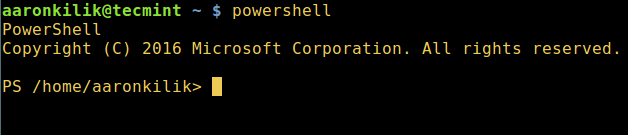
Vous pouvez vérifier la version PowerShell avec la commande suivante :
$ powershell
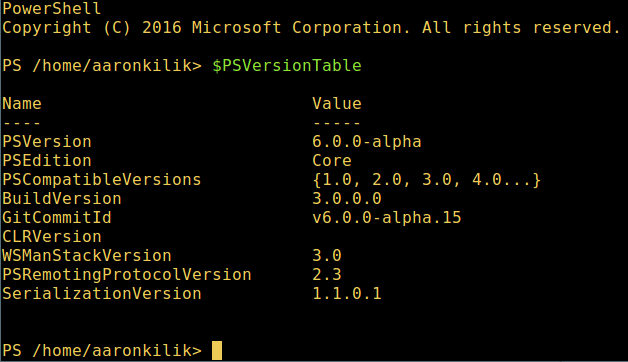
Exécutez les commandes PowerShell de base sous Linux :
get-date [# 显示当前日期] get-uptime [# 显示开机时间] get-location [# 显示当前工作目录]

Manipuler des fichiers et des répertoires dans PowerShell
1. Les fichiers vides peuvent être créés de deux manières :
new-item tecmint.tex 或者 "">tecmint.tex
Puis ajoutez-y du contenu et affichez le contenu du fichier :
set-content tecmint.tex -value "TecMint Linux How Tos Guides" get-content tecmint.tex
2. Supprimer un fichier dans PowerShell
remove-item tecmint.tex get-content tecmint.tex
3. Créer un répertoire :
mkdir tecmint-files cd tecmint-files “”>domains.list ls

4. Pour effectuer une opération de liste au format long et lister les détails du fichier/répertoire, y compris le mode (type de fichier), l'heure de la dernière modification, etc., utilisez la commande suivante :
dir
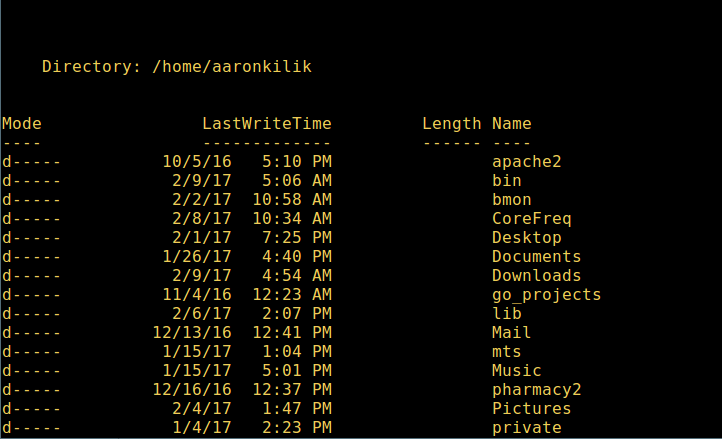
5. Affichez tous les processus du système :
get-process
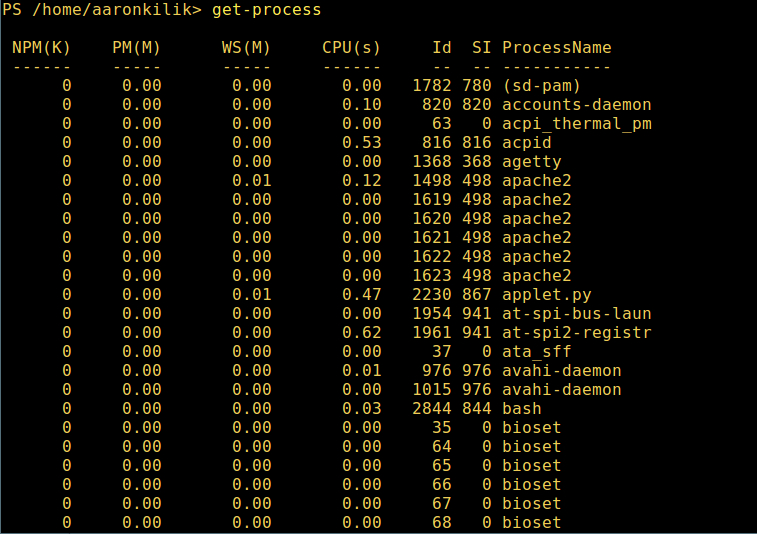
6. Affichez les détails du processus/groupe de processus en cours d'exécution par le nom donné et transmettez le nom du processus en tant que paramètre à la commande ci-dessus, comme suit :
get-process apache2
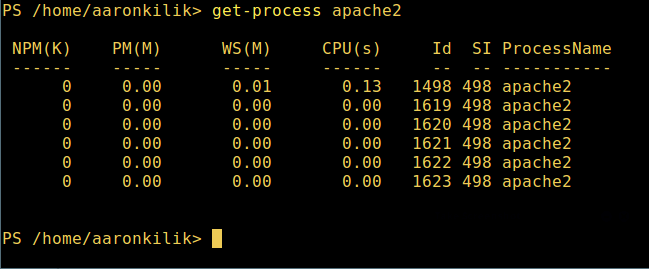
La signification de chaque partie dans la sortie :
- NPM(K) – Mémoire non paginée utilisée par le processus, unité : Ko.
- PM(K) – mémoire paginable utilisée par le processus, unité : Ko.
- WS(K) – La taille de l’ensemble de travail du processus, unité : Ko. L’ensemble de travail est constitué des pages mémoire référencées par le processus.
- CPU(s) – La quantité de temps processeur consommée par le processus sur tous les processeurs, en secondes.
- ID – ID de processus (PID).
- ProcessName – Nom du processus.
7. Si vous souhaitez en savoir plus, procurez-vous la liste des commandes PowerShell :
get-command
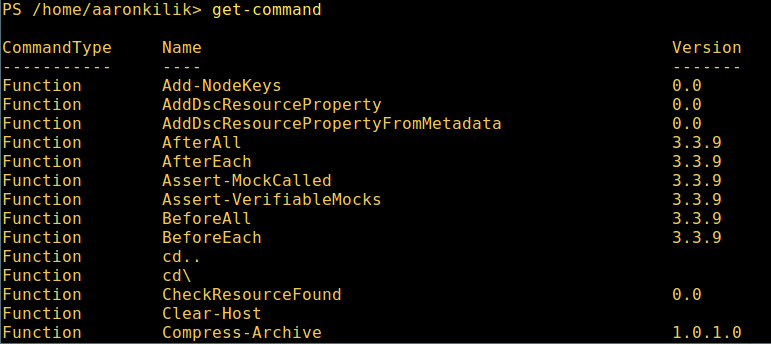
8. Si vous voulez savoir comment utiliser une commande, consultez son aide (similaire à man sous Unix/Linux par exemple, vous pouvez obtenir de l'aide pour la commande Décrire comme ceci :
) ;get-help Describe
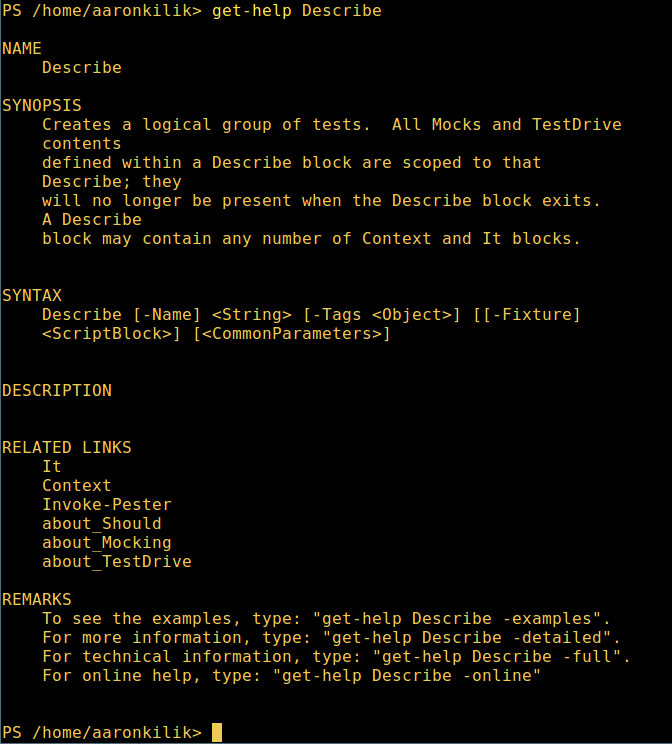
9. Pour afficher les alias de toutes les commandes, saisissez :
get-alias
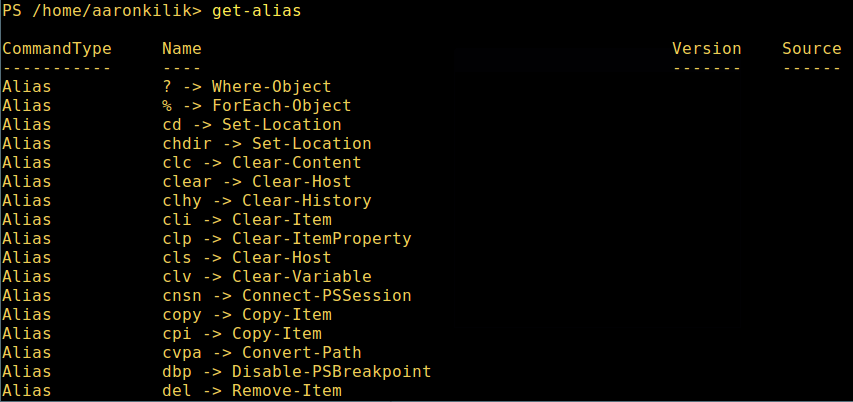
10、 最后,不过也很重要,显示命令历史记录(曾运行过的命令的列表):
history
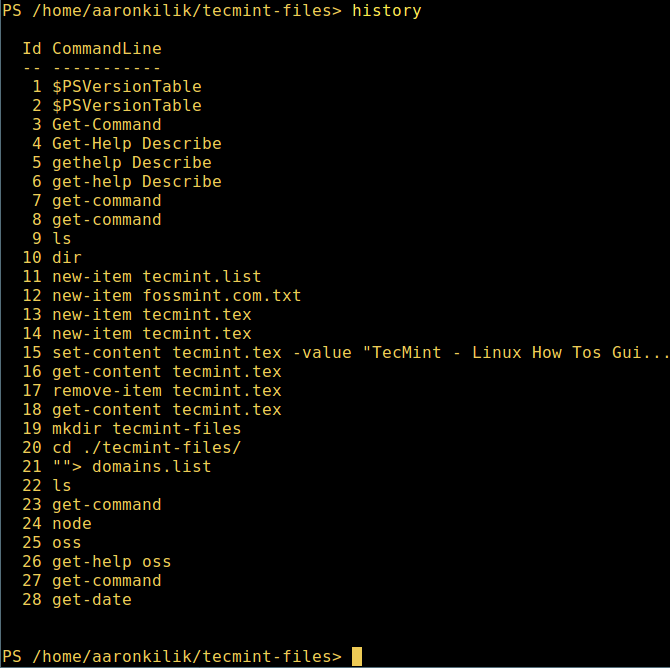
就是这些了!在这篇文章里,我们展示了如何在 Linux 中安装微软的 PowerShell Core 6.0。在我看来,与传统 Unix/Linux 的 shell 相比,PowerShell 还有很长的路要走。目前看来,PowerShell 还需要在命令行操作机器,更重要的是,编程(写脚本)等方面,提供更好、更多令人激动和富有成效的特性。
Ce qui précède est le contenu détaillé de. pour plus d'informations, suivez d'autres articles connexes sur le site Web de PHP en chinois!

